Thông thường, vị trí folder này sẽ nằm ở “C:\Users\Lenovo\AppData\Local\Temp”.
Số File rác, file tạm trong thư mục này phụ thuộc vào số ứng dụng bạn cài trên máy tính cũng như khoảng thời gian hệ điều hành được cài đặt. Windows sẽ lưu trữ một số dữ liệu của ứng dụng nhằm giúp khởi động ứng dụng nhanh hơn.
Recent Place – Xóa lịch sử hoạt động gần nhất
Bạn cũng sẽ thao tác bằng cách nhấn Ctrl + A sau đó nhấn Enter. Việc này không làm ảnh hưởng gì tới máy tính của bạn.
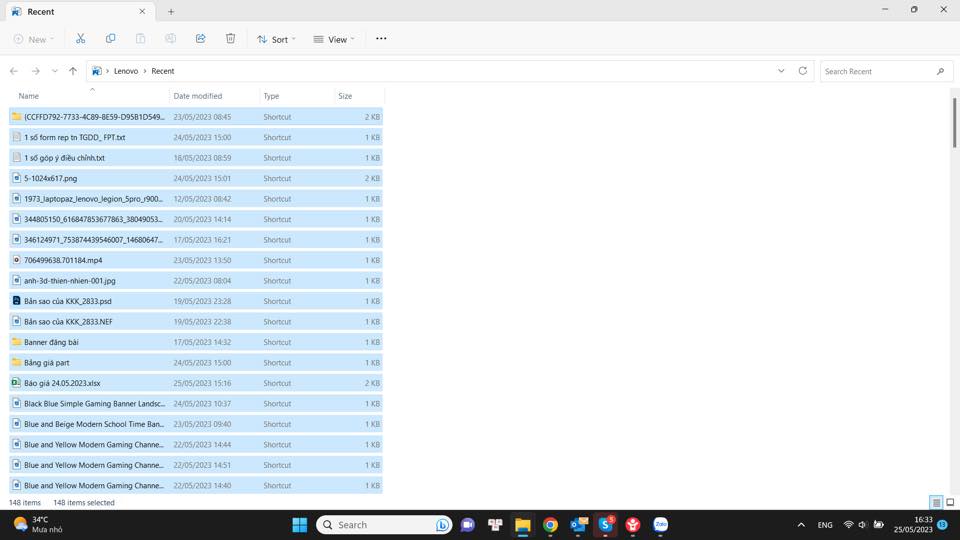
Xóa file rác máy tính bằng trình cửa sổ dòng lệnh ( gồm 4 bước )
Bước 1: Mở notepad bằng thao tác mở Run (Windows + R) sau đó nhập lệnh notepad và nhấn phím Enter
Xóa file rác máy tính bằng trình cửa sổ dòng lệnh
Bước 2: Bạn dán đoạn code dưới đây vào trình nhập của notepad:
@echo off
color 0C echo Xoa file rac tren he dieu hanh Windows
del /f /s /q %systemdrive%*.tmp
del /f /s /q %systemdrive%*._mp
del /f /s /q %systemdrive%*.log del /f /s /q %systemdrive%*.gid
del /f /s /q %systemdrive%*.chk
del /f /s /q %systemdrive%*.old del /f /s /q %systemdrive%\recycled*.*
del /f /s /q %windir%*.bak
del /f /s /q %windir%\prefetch*.* rd /s /q %windir%\temp & md %windir%\temp
del /f /q %userprofile%\cookies*.*
del /f /q %userprofile%\recent*.*
del /f /s /q “%userprofile%\Local Settings\Temporary Internet Files*.” del /f /s /q “%userprofile%\Local Settings\Temp*.”
del /f /s /q “%userprofile%\recent*.*”
pause
Xóa file rác máy tính bằng trình cửa sổ dòng lệnh
Bước 3: Nhấn tổ hợp Ctrl + S để lưu lại file. Bạn có thể đặt tên cho file sao cho dễ nhớ và vị trí lưu file ở đây mình để là Desktop. Bạn có thể lưu ở bất kì đâu bạn muốn.
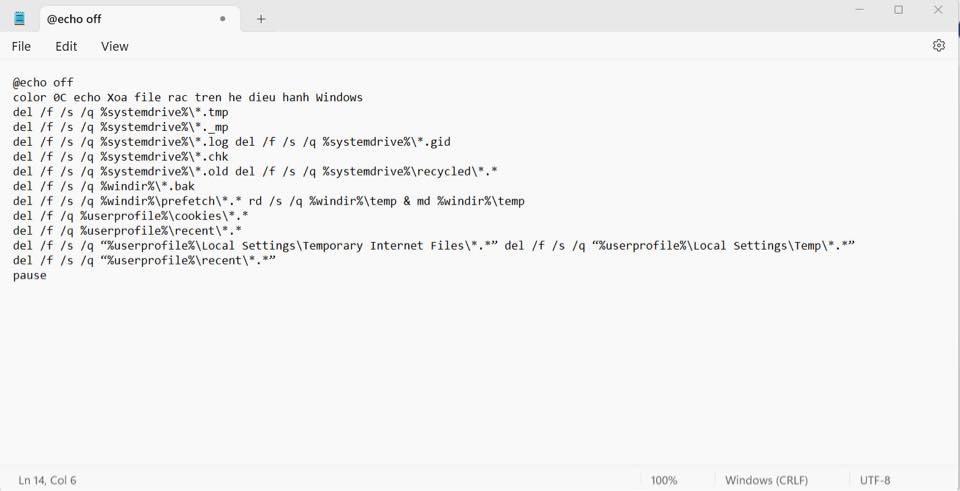
Xóa file rác máy tính bằng trình cửa sổ dòng lệnh
Phần Save as type, hãy chọn All file. Tên file mình khuyến khích đặt là filerac.bat
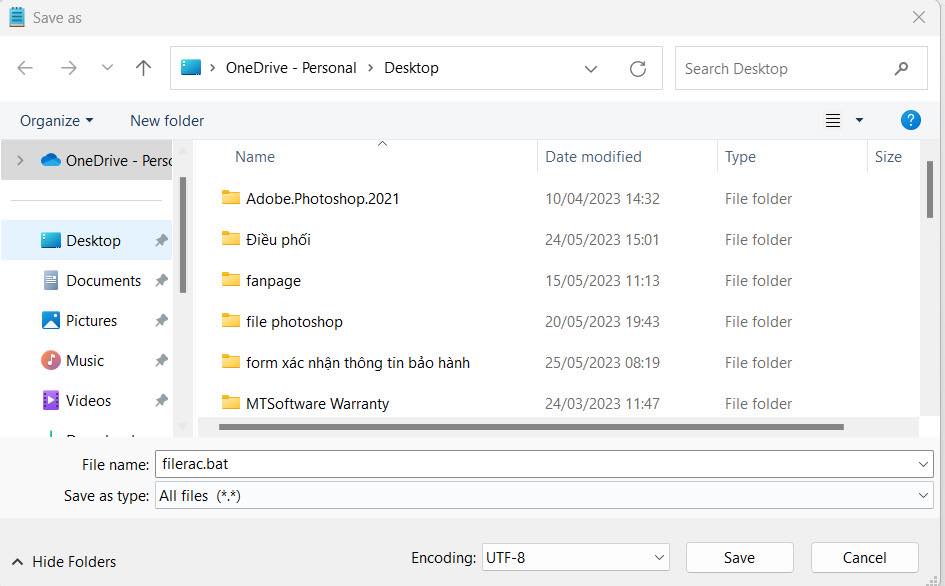
Xóa file rác máy tính bằng trình cửa sổ dòng lệnh
Cuối cùng, hãy nhấn Save để tiến hành lưu lại file.
Bước 4: Bây giờ, mỗi lần bạn muốn dọn rác trên máy tính, chỉ cần nhấp đúp vào file vừa tạo. Việc còn lại được tiến hành tự động. Thuận tiện đúng không nào.
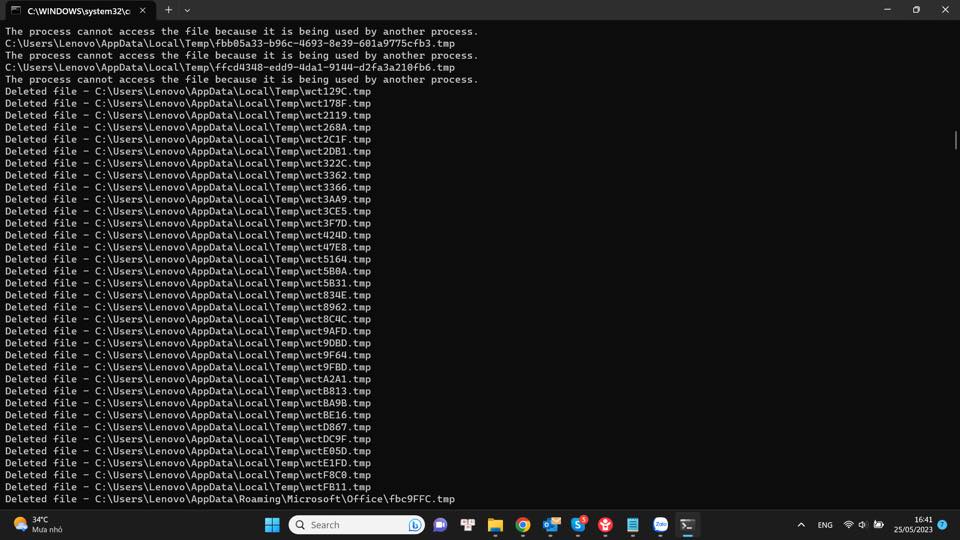
Xóa bộ nhớ Cache (Prefetch) trên Windows ( gồm 2 bước )
Bước 1: Mở hộp thoại Run (Windows + R) sau đó nhập prefetch và nhấn phím Enter để mở folder.
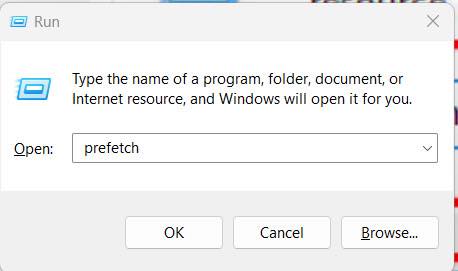
Xóa bộ nhớ Cache (Prefetch) trên Windows
Bước 2: Nhấn tổ hợp Ctrl + A và nhấn Delete để tiến hành xóa file.
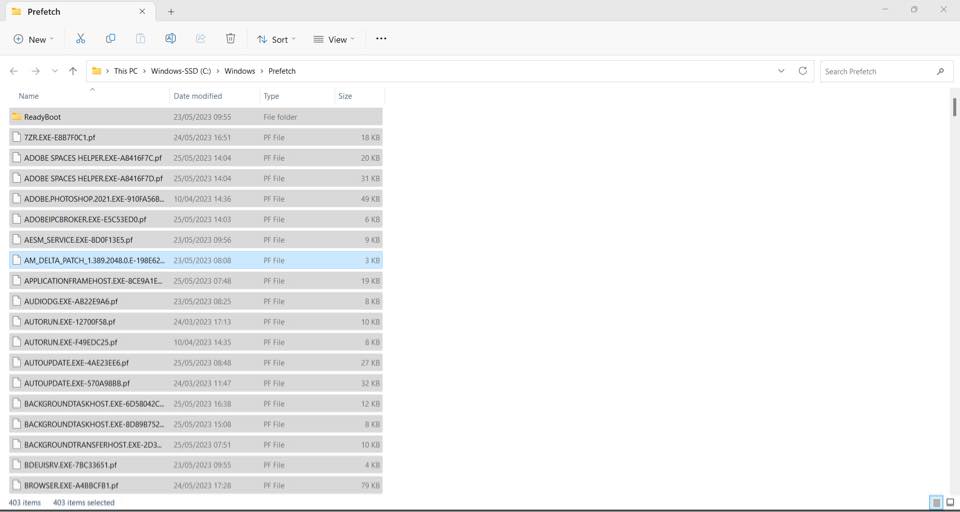
Disk Cleanup – công cụ hữu ích trên Windows ( gồm 4 bước )
Bước 1: Nhập lệnh cleanmgr trong hộp thoại Run, sau đó nhấn Enter
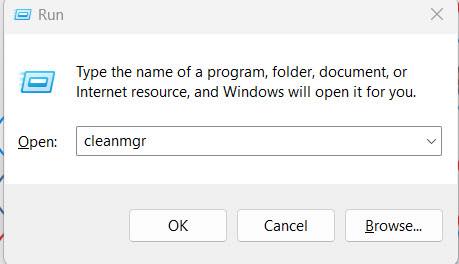
Disk Cleanup – công cụ hữu ích trên Windows
Bước 2: Chọn ổ đĩa bạn muốn làm sạch. Sau đó nhấn chuột phải và chọn Properties
Disk Cleanup – công cụ hữu ích trên Windows
Bước 3: Cửa sổ hiển thị các tập tin cho bạn lựa chọn. Hãy tích vào những file không quan trọng mà bạn muốn dọn dẹp và nhấn Clean up system file. Sau đó Ok
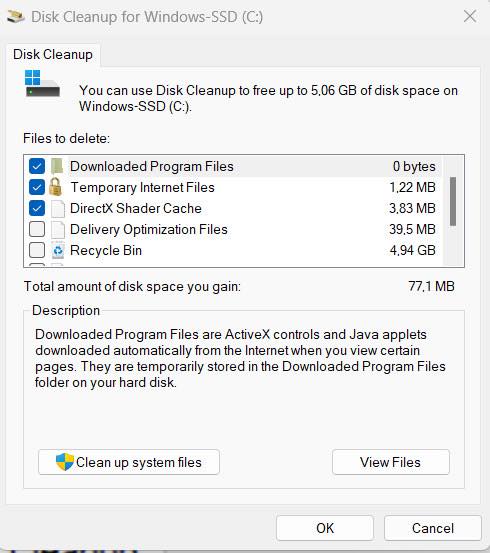
Disk Cleanup – công cụ hữu ích trên Windows
Bước 4: Click chọn Delete File để xác nhận xóa. Hãy cẩn thận vì bạn có thể xóa nhầm các tệp quan trọng. File này sẽ được xóa thẳng chứ không lưu trữ tại Recycle Bin.

TRUNG TÂM BẢO HÀNH LENOVO VIỆT NAM
Fanpage: https://www.facebook.com/ttbhlenovovietnam/
Zalo OA: https://zalo.me/2325106750747226038
